„Linus“ yra atvirojo kodo ir viskas, ko jums tikrai reikiaįdiekite bet kurį iš jo paskirstymų - „flash drive“ arba kompaktinį diską. Kadangi kompaktiniai diskai nuėjo dinozaurų keliu, dažniausiai naudojamas „flash drive“. Jei vis dėlto neturite „flash drive“, vis tiek galite įdiegti „Linux“ iš „Android“ telefono. Čia yra „Android“ skirta programa, kuri veiksmingai paverčia visą jūsų „Android“ įrenginį aukščiausiu „Linux“ diegimo įrankiu.
Prieš įdiegdami „Linux“ iš „Android“telefoną, turite išvalyti „Android“ įrenginį. Tai svarbu, nes neįmanoma „Linux“ gyvo atvaizdo talpinti pačioje „Android“ failų sistemoje.Jei jis jau yra įsišaknijęs, tiesiog įdiekite „DriveDroid“ (nuoroda pabaigoje).
Šakninis „Android“ įrenginys
Yra daugybė „Android“ įrenginiųrinkoje ir nėra vieno dydžio, tinkančio visiems, norint juos išnaikinti.Jei jums reikia išnaikinti „Android“ įrenginį, geriausia atsiminti modelio numerį (taip pat ir gamintoją) ir apsilankyti „XDA-Developers“ . Ši svetainė yra didelė „Android“ entuziastų, „Android“ kūrėjų ir modifikatorių kolekcija. Naudokite svetainę ir ieškokite individualaus forumo, skirto jūsų telefonui ar planšetiniam kompiuteriui. Labai tikėtina, kad rasite forumo įrašą, skirtą išmokyti šaknis ir atrakinti įrenginį.
Kitas geras šaltinis yra „Reddit“. Daugybė „Android“ įrenginių turi jiems skirtus subdreditus. Šie subdreditai dažnai turi nuorodas į konkrečius vadovus. Taip pat galima paskelbti giją tokiose bendruomenėse ir sužinoti, ar jūsų įrenginys gali įgyti šaknis.
Konfigūracija
Pirmą kartą paleidęs „DriveDroid“ prašo priimti vartotojąper sąrankos procesą. Programa sako, kad „kai kurie įrenginiai blogai veikia“. Taip yra dėl to, kad yra tiek daug skirtingų „Android“ įrenginių tipų, turinčių daugybę skirtingų tipų aparatinės įrangos. Spustelėkite „sąranka“, o kitame puslapyje spustelėkite „Tęsti“.
Po „Tęsti“ „DriveDroid“ paprašo prieigos prie šaknies. Spustelėkite mygtuką „įsigyti šaknį“, kad suteiktumėte jam prieigą prie šaknies.

Suteikus „DriveDroid“ šaknį, atidaromas greitas puslapiskuris prašo vartotojo „prijungti USB laidą“. Tai yra taip, kad programa galėtų sąveikauti su jūsų kompiuteriu, kad ji galėtų geriau pasakyti, kokią USB tvarkyklę reikia naudoti paleidžiant „Linux“. Prijunkite USB kabelį ir paspauskite mygtuką, kad tęstumėte.
Praėjus „USB laido kištuko“ puslapiui, yrakitas puslapis, paaiškinantis, kaip skiriasi kiekviena „Android“, ir dėl šios priežasties tam, kad „DriveDroid“ būtų paleista, reikės šiek tiek pakreipti dėmesį. Spustelėkite tęsti, kad pradėtumėte šį procesą.
Atsiranda puslapis, kuriame vartotojui nurodoma pasirinktiUSB sistema. Pagal numatytuosius nustatymus galimas standartinis „Android“ branduolys. Jei šis neveikia jūsų, pasirinkite „standartinis androidas (senasis)“, „standartinis androidas“ arba bet kurią kitą parinktį, rodomą sąraše ir kurią galima spustelėti. Jūsų pasirinkimas gali skirtis.
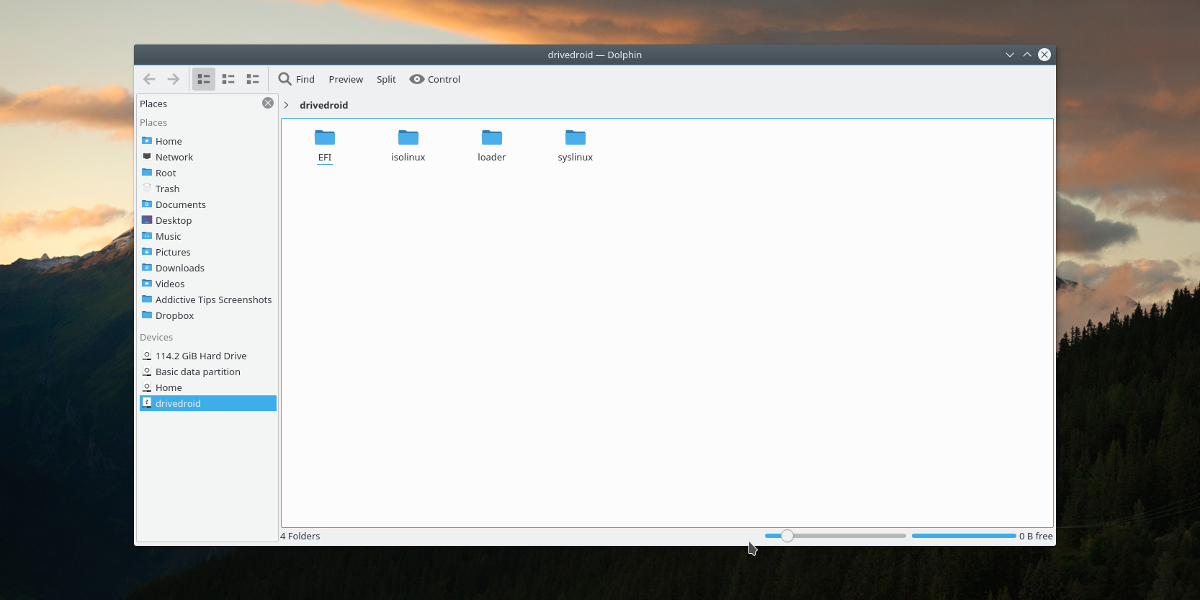
„DriveDroid“ pasirodys jūsų kompiuteryje, jei bus USBjūsų pasirinkta sistema veikia. Iš čia pasirinkite „Matau USB diską, tęskite“. Jei „DriveDroid“ rodomas kaip kompaktinis diskas, toliau pasirinkite „Aš matau kompaktinį diską, tęskite“. Jei ne, pasirinkite „Nematau jokio disko, išbandykite kitą USB sistemą“, kad grįžtumėte ir pasirinktumėte kitą tvarkyklę.
Jei viskas pavyks, paskutiniame puslapyje pasirinkite „uždaryti vedlį“, kad baigtumėte konfigūraciją.
Pagrindinio kompiuterio vaizdas
Pritaikyti tiesioginį vaizdą naudojant „DriveDroid“ yra paprasta. Jei norite pradėti procesą, programoje spustelėkite mygtuką + ir tada spustelėkite „atsisiųsti vaizdą…“. Toliau pateiktas sąrašas daugybės skirtingų „Linux“ paskirstymų, kuriuos galima įkelti tiesiai į „Android“. Tai veiksmingai paverčia jūsų įrenginį tiesioginiu disku. Galima pasirinkti iš daugybės operacinių sistemų. Svarbiausia: „Arch Linux“, „FreeBSD“, „Fedora“, „Debian“, „Ubuntu“, „OpenSUSE“ ir dar daugiau.
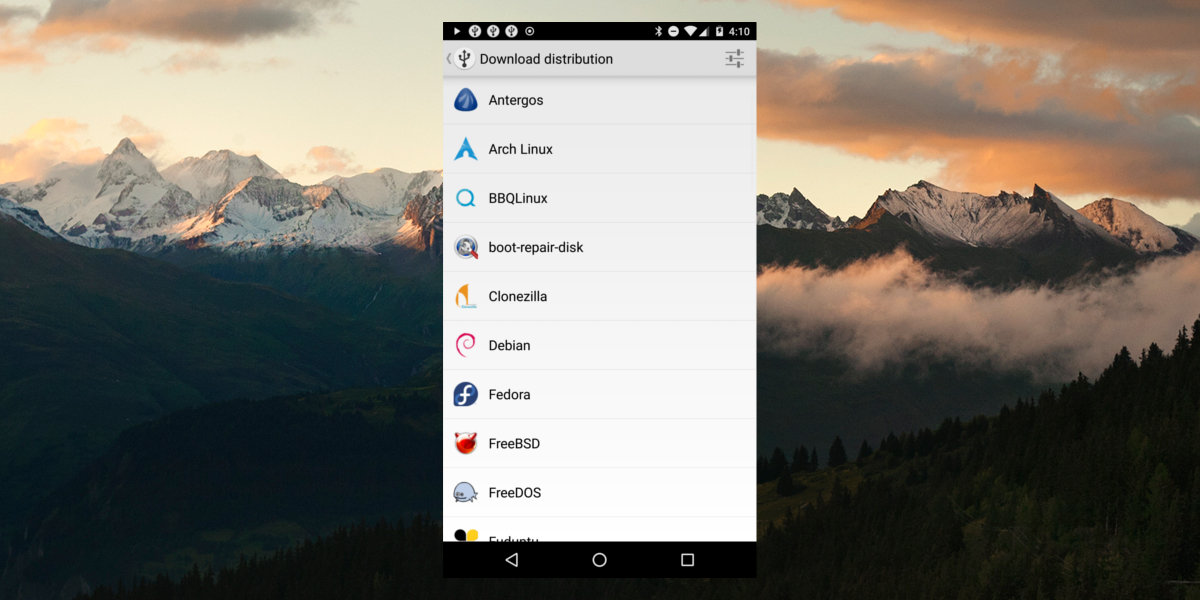
Bakstelėjus „Linux“ logotipo logotipą, pasirodovartotoją į ISO failų sąrašą. Norėdami pradėti atsisiųsti failą, bakstelėkite geriausią variantą jūsų asmeniniam kompiuteriui ir palaukite, kol jis bus baigtas. Kai atsisiuntimas baigsis, pasirinkite iškylantį pranešimą, kuriame sakoma: „atsisiuntimas baigtas“. Tai sugrąžina vartotoją į pradžios puslapį, išskyrus tai, kad jis šiek tiek skiriasi. Tai rodo atsisiųstą vaizdą. Pasirinkite jį ir „DriveDroid“ sukurs tiesioginį diską.
Paleidimas
„DriveDroid“ įkeliamas diegiantpanašiai kaip bet kuris tradicinis USB diskas. Prijunkite telefoną („DriveDroid“ jau turi būti priglobtas vaizdas) ir įkelkite kompiuterio BIOS nustatymus. Kadangi USB sistema įdiegta proceso pradžioje, ji bus įkrauta puikiai. Čia tiesiog sukonfigūruokite BIOS taip, kad jūsų kompiuteris matytų „DriveDroid“ ir paleistų iš jo. Po to įdiekite „Linux“ taip, kaip įprastai.
Baigę pašalinkite programą arba bakstelėkite atvaizdą, kad netektų jo priglobti įrenginyje.
Išvada
USB atmintinės yra beprotiškai naudingos, bet nevisi turi vieną. Štai kodėl „DriveDroid“ yra toks puikus pakaitalas, juo labiau, kad šiomis dienomis, atrodo, „Android“ įrenginiuose yra vis daugiau ir daugiau vietos atsargai. Ši technologija, net jei nerandate savo „flash drive“, bet jums reikia įdiegti „Linux“, vis tiek yra įmanoma.
Įdiekite „DriveDroid“ iš „Google Play“ parduotuvės













Komentarai